Hogyan lehet elhomályosítani a hátteret egy FaceTime-hívásnál az iOS 15 rendszerben
Mit kell tudni
- Ha az iPhone-on FaceTime-hívás közben Portré módot használ, a háttér automatikusan elmosódik.
- Hívás előtt nyissa meg a FaceTime-ot, és nyissa meg Irányító központ. Koppintson a Videó effektusok majd érintse meg a portré ikonra a Portré mód engedélyezéséhez.
- Hívás közben érintse meg a kamera bélyegképét a nézet nagyításához. Ezután érintse meg a portré ikonra a bal felső sarokban a portré mód engedélyezéséhez.
Az iOS 15 megjelenésével az Apple meghozta népszerűségét Portré mód a Kamera alkalmazásból a FaceTime-ba. Ha a portré módot használja a videohívás során, akkor minden mögötte lévő automatikusan elmosódik. Ezzel kiemelheti az arcát, és kiküszöbölheti a háttér zavaró tényezőit.
Engedélyezze a Portré módot a háttér elmosásához a FaceTime alkalmazásban
A portré mód lehetővé teszi, hogy azok, akiket hívsz, tisztán láthassák Önt, így akár üzleti, akár személyes hívásról van szó, szinte bárhol lehetsz, vagy szinte bármit magad mögött tarthatsz anélkül, hogy elvonnád a figyelmet a videódról beszélgetés.
A Portré mód bekapcsolásával továbbra is használhatja a jegyzeteket, szűrőket, matricákat és szöveget a FaceTime-hívás során. Így ugyanazokat a szórakoztató funkciókat élvezheti hívása során, miközben egyidejűleg elhomályosítja a hátteret.
Fontos
A portré mód nem érhető el, ha a hátrafelé néző módra vált kamera az iPhone-on.
A Portré módot kétféleképpen engedélyezheti a FaceTime alkalmazásban.
A Portré mód engedélyezése FaceTime-hívás előtt
Ha te vagy az FaceTime hívás kezdeményezése, a Portré mód engedélyezésével előre felkészülhet.
Nyissa meg a FaceTime alkalmazást, és csúsztassa az ujját a megjelenítéshez a Vezérlőközpontot iPhone-ján ahogy általában tennéd.
Koppintson a Videó effektusok a bal felső sarokban.
-
Érintse meg a portré ikonra a Portré mód bekapcsolásához.
Ezután csúsztatással kiléphet a Vezérlőközpontból, visszatérhet a FaceTime-ba, és kezdeményezheti a hívást.
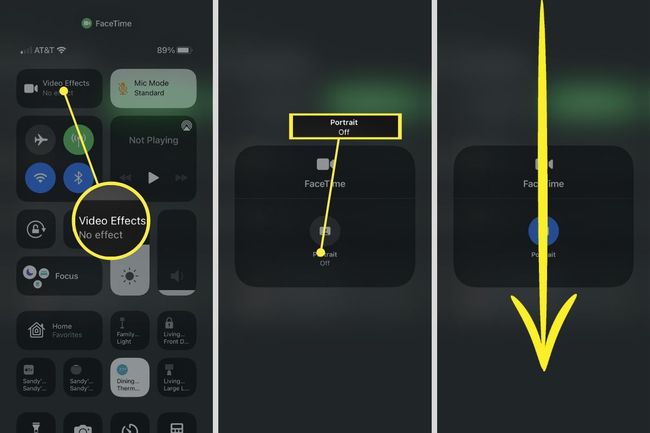
A portré mód engedélyezése FaceTime-hívás közben
Ha éppen egy FaceTime-videohívás fogadó végén van, könnyedén engedélyezheti a portré módot hívás közben.
Koppintson a sarokban lévő kameranézet bélyegképére.
Érintse meg a portré ikont a megjelenő nagyobb nézet bal felső sarkában. Azonnal látnia kell a háttér elmosódását, és az ikon fehér körvonalú lesz.
-
A jobb felső sarokban lévő nyilak megérintésével visszaállíthatja a kameranézetet miniatűrre.
Ezután folytathatja a FaceTime-hívást anélkül, hogy aggódnia kellene amiatt, hogy mi van a háttérben, hogy a hívó fél lássa. Ha úgy dönt, hogy feloldja a háttér elmosódását, koppintson a miniatűrre, majd a Portré ikonra a Portré mód kikapcsolásához.
Tipp
A portré mód be van kapcsolva, ha az ikon körvonala fehér, és ki van kapcsolva, ha az ikon fekete körvonalú.
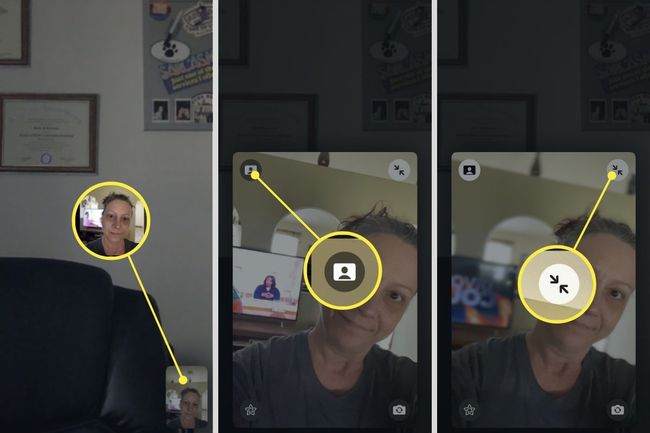
Kíváncsi vagy, milyen egyéb újdonságokat hozott az Apple az iPhone-hoz? Akkor nézd meg ezeket az iOS 15 funkciókat ez nem jelentett nagy hírt, de lehet, hogy pont erre vártál!
GYIK
-
Hogyan lehet megszabadulni a háttérzajtól a FaceTime-on?
tudsz használja a hangszigetelés funkciót a háttérzaj kizárására, ha iOS 15-öt használ. Indítson FaceTime-hívást, nyissa meg Irányító központ, és kapcsolja át a Mikrofon módot Hangszigetelés.
-
Hogyan tehetem hangosabbá a hátteret a FaceTime-on?
A FaceTime-hívások során a környezeti zajt növelheti az iOS 15 széles spektrumú funkciója. Indítson FaceTime-hívást, nyissa meg Irányító központ, és kapcsolja át a Mikrofon módot Széles spektrum.
